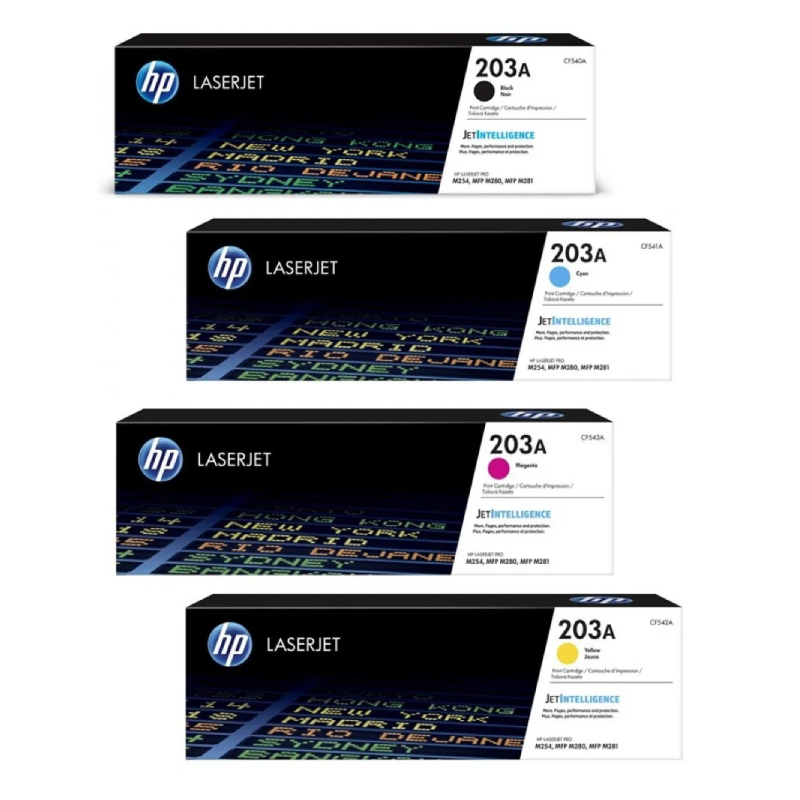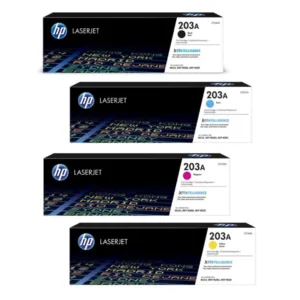- أجهزة عرض
- أجهزة فاكس
- أحبار منت
- احبار منت انك جيت
- احبار منت ليزر جيت
- احبار منت ليزر أوكي
- احبار منت ليزر إتش بي
- احبار منت ليزر ابسون
- احبار منت ليزر باناسونيك
- احبار منت ليزر برازر
- احبار منت ليزر توشيبا
- احبار منت ليزر ريكو
- احبار منت ليزر زيروكس
- احبار منت ليزر سامسونج
- احبار منت ليزر شارب
- احبار منت ليزر كانون
- احبار منت ليزر كايوسيرا
- احبار منت ليزر كونيكا
- احبار منت ليزر ليكس مارك
- احبار
- اكسسوار قيمنق
- التجميعات الإحترافية | بي سي قيمنق
- الكترونيات
- جميع المنتجات
- طابعات
- عروض وتخفيضات
- قارئ باركود
- كمبيوتر
- ماسحات ضوئية
- ماكينات تصوير
- مستعمل
- ملحقات
- منتجات رقمية
- نقاط بيع
- وحدات التخزين الداخلية
طقم حبر ليزر اتش بي 203A ملون CF543A | CF542A | CF541A | CF540A
مشاركة:
1,237 ر.س
طقم حبر ليزر اتش بي 203A ملون CF543A | CF542A | CF541A | CF540A
يُضفي حبر ليزر اتش بي 203A ملون سحرًا على عالم الطباعة، حيث يمنحك ألوانًا نابضة بالحياة ودقيقة، تُضفي حيوية على صورك ورسوماتك. يتميز الحبر بكفاءة عالية، مما يوفر لك المال على المدى الطويل. توفر خرطوشة الحبر كمية كبيرة من الحبر تسمح لك بطباعة المزيد من الصفحات دون الحاجة إلى استبدالها بشكل متكرر ، حيث يمكن تركيب خرطوشة الحبر بسهولة في طابعة HP Color LaserJet Pro دون الحاجة إلى أدوات أو خبرة تقنية . موثوق به، حيث تم اختبارها بدقة لضمان الأداء الموثوق به والطباعة عالية الجودة .
لمتابعة الطلب
0582602346
البريد الإلكتروني
info@mushtryati.com
كيف يحافظ حبر ليزر اتش بي 203A ملون على استقرار الألوان على مر الزمن وتأثيره على جودة الطباعة ؟
يبحث الكثير من المستخدمين عن حبر طابعة يُحافظ على ثبات الألوان وجودة الطباعة على المدى الطويل. يُعدّ حبر ليزر اتش بي 203A ملون خيارًا ممتازًا لهؤلاء المستخدمين، حيث تم تصميمه خصيصًا للحفاظ على ثبات الألوان ووضوح الطباعة على مختلف أنواع الورق.
كيف يحافظ حبر ليزر اتش بي 203A ملون على استقرار الألوان على مر الزمن؟
- تركيبة الحبر: تم تركيب حبر ليزر اتش بي 203A ملون باستخدام تركيبة خاصة من جزيئات الحبر الدقيقة التي تُثبت على الورق بشكل أفضل.
- تقنية الطباعة: تعتمد طابعات HP Color LaserJet Pro على تقنية الطباعة بالليزر، وهي تقنية دقيقة تُحافظ على ثبات الألوان ووضوح الطباعة.
- خرطوشة الحبر: تم تصميم خرطوشة حبر ليزر اتش بي 203A ملون لمنع تسرب الحبر وتجفيفه، مما يُحافظ على جودة الطباعة على المدى الطويل.
تأثير حبر ليزر اتش بي 203A ملون على جودة الطباعة:
- ألوان نابضة بالحياة: يُنتج حبر ليزر اتش بي 203A ملون ألوانًا نابضة بالحياة ودقيقة، مما يجعله مثاليًا للطباعة على الصور والرسومات.
- خطوط واضحة: يُنتج حبر ليزر اتش بي 203A ملون خطوطًا واضحة ونقية، مما يجعله مثاليًا للطباعة على النصوص والوثائق.
- طباعة عالية الجودة: يُحافظ حبر ليزر اتش بي 203A ملون على جودة الطباعة على المدى الطويل، مما يُساعدك على طباعة مستندات وصور عالية الجودة.
نصائح للحفاظ على ثبات الألوان وجودة الطباعة:
- استخدام نوع الورق المناسب: تأكد من استخدام نوع الورق المناسب لطابعتك.
- تخزين خرطوشة الحبر بشكل صحيح: قم بتخزين خرطوشة الحبر في مكان بارد وجاف.
- تنظيف رأس الطباعة بشكل دوري: قم بتنظيف رأس الطباعة بشكل دوري باستخدام برنامج HP Printer Assistant.
يُعدّ حبر ليزر اتش بي 203A ملون خيارًا ممتازًا للمستخدمين الذين يبحثون عن حبر طابعة يُحافظ على ثبات الألوان وجودة الطباعة على المدى الطويل. مع تركيبته الخاصة، وتقنية الطباعة بالليزر، وخرطوشة الحبر المُصممة بعناية، يُساعدك حبر ليزر اتش بي 203A ملون على طباعة مستندات وصور عالية الجودة على مختلف أنواع الورق.
كيفية استبدال حبر ليزر اتش بي 203A ملون
يُعدّ استبدال حبر ليزر اتش بي 203A ملون عملية بسيطة وسهلة يمكن إجراؤها في غضون دقائق قليلة.
خطوات استبدال حبر ليزر اتش بي 203A ملون:
1. تأكد من انتهاء الحبر:
- تأكد من ظهور رسالة على شاشة الطابعة تشير إلى انتهاء الحبر.
- يمكنك أيضًا التحقق من مستوى الحبر من خلال برنامج HP Printer Assistant.
2. جهز الطابعة:
- قم بفصل الطابعة عن التيار الكهربائي.
- افتح غطاء الطابعة.
3. إزالة خرطوشة الحبر القديمة:
- حدد موقع خرطوشة الحبر القديمة.
- اضغط على زر تحرير خرطوشة الحبر.
- اسحب خرطوشة الحبر القديمة للخارج.
4. تركيب خرطوشة الحبر الجديدة:
- أخرج خرطوشة الحبر الجديدة من عبوتها.
- قم بإزالة غطاء الحماية من خرطوشة الحبر الجديدة.
- أدخل خرطوشة الحبر الجديدة في الفتحة المخصصة لها.
- اضغط على خرطوشة الحبر الجديدة حتى تسمع صوت نقرة.
5. إغلاق غطاء الطابعة:
- أغلق غطاء الطابعة.
- قم بتوصيل الطابعة بالتيار الكهربائي.
6. تنظيف الطابعة:
- قم بطباعة صفحة اختبار للتأكد من جودة الطباعة.
- إذا لزم الأمر، قم بتنظيف رأس الطباعة باستخدام برنامج HP Printer Assistant.
نصائح:
- تأكد من استخدام خرطوشة الحبر الصحيحة لطابعتك.
- لا تلمس سطح خرطوشة الحبر.
- قم بتخزين خرطوشة الحبر في مكان بارد وجاف.
الاسئلة الشائعة
هل يمكن استخدام حبر اتش بي 203A الملون للطباعة الصور الفوتوغرافية؟
نعم، يمكن استخدام حبر اتش بي 203A الملون لطباعة الصور الفوتوغرافية، ويضمن نتائج مذهلة وألوان مشرقة.
ما هي ألوان الحبر المتوفرة في حبر اتش بي 203A الملون؟
يتوفر حبر اتش بي 203A الملون بألوان متعددة تشمل الأزرق والأحمر والأصفر والأخضر، مما يتيح للمستخدمين اختيار اللون المناسب لاحتياجاتهم.
هل يوفر حبر اتش بي 203A الملون مقاومة للتلاشي؟
نعم، حبر اتش بي 203A الملون يتمتع بمقاومة للتلاشي، مما يضمن بقاء الألوان حية وواضحة لفترة طويلة من الزمن.
Related products
Free Shipping
Home Decoration
شحن مجاني للطلبات الأعلى من 1000 رس
ضمان الإستبدال خلال 30 يوم من الشراء.
10 أيام للإرجاع في حالة تغيير رأيك.